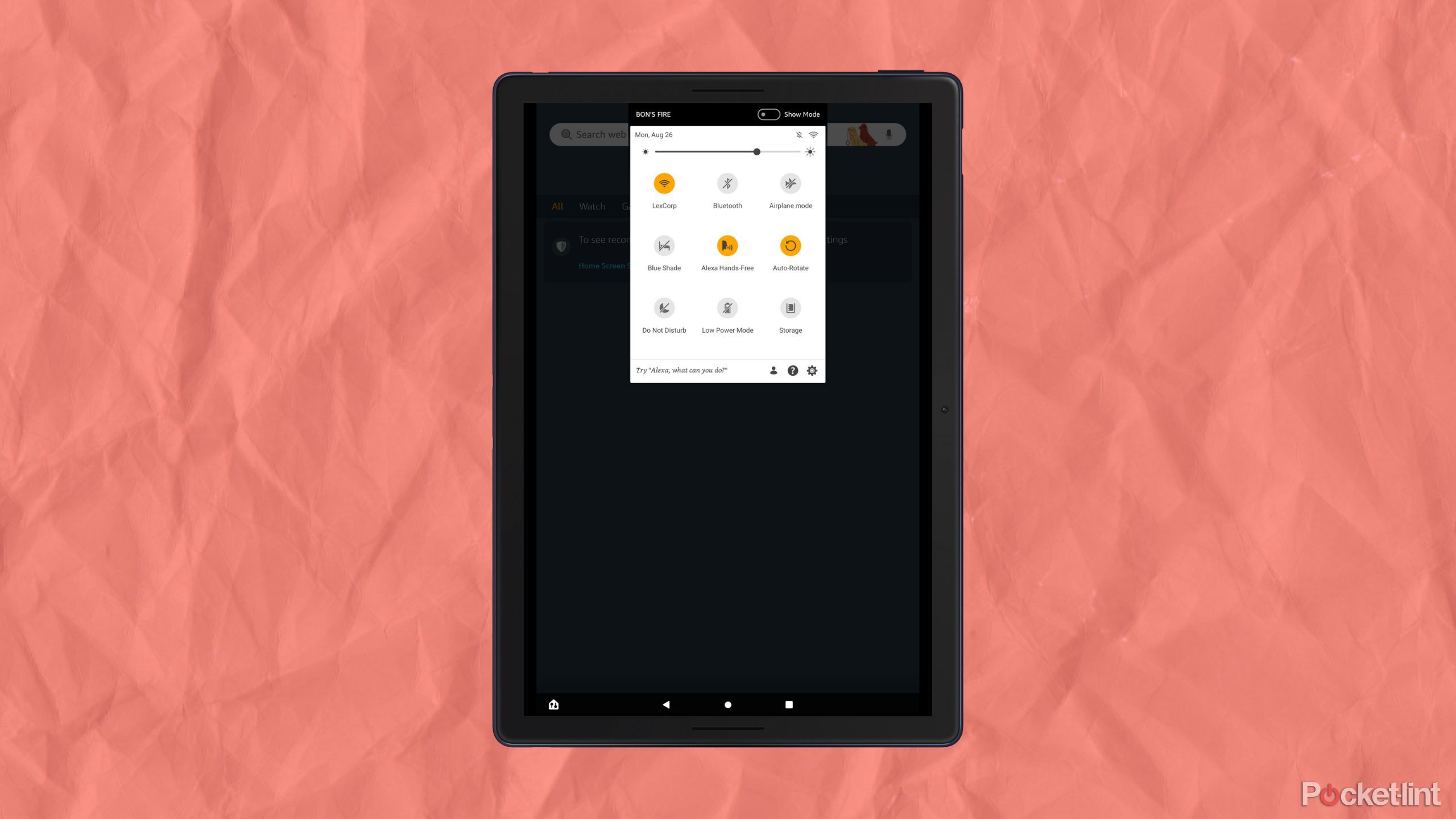As descobertas mais importantes
- Os tablets Fire podem mudar para o modo Show, emulando a experiência Echo Show em um processo simples de duas etapas
- O modo Show não possui certos recursos de controle remoto, mas ainda permite comandos, vídeos e portabilidade do Alexa
- Ajuste as configurações do Modo Mostrar para personalizar sua experiência e fornecer uma utilidade surpreendente para tablets antigos.
Amazonas Alexa O ambiente doméstico inteligente é um dos melhores do mercado e um dos melhores dispositivos que você pode integrar a uma casa inteligente habilitada para Alexa é um Eco Show . No entanto, comprar um Echo Show pode ser um investimento bastante pesado se você não tiver certeza se deseja um. Se quiser experimentar a experiência do Echo Show, talvez você já tenha uma maneira fácil de testar a experiência se já a tiver em casa.
Amazonas Comprimidos de fogo são ótimos tablets Android. Mas eles oferecem um nível adicional de uso por meio do modo show. Este recurso permite que você transforme seu tablet Fire em um Echo Show maior, embora um pouco menos funcional. Se você tiver um tablet Fire maior que o Fire 7, poderá experimentar o modo Show imediatamente.
Como ativar o modo Show em um Amazon Fire Tablet
A maneira mais fácil ou ainda mais fácil
Na verdade, colocar seu Fire Tablet no modo Show é incrivelmente fácil e requer apenas duas etapas.
- Abra o menu de configurações rápidas.
- Marque a caixa à esquerda das palavras Modo de exibição.
É simples assim e seu dispositivo estará no modo de exibição. Se quiser sair do Modo Show, você precisará fazer o mesmo que entrar no Modo Show, exceto desmarcar a caixa. No entanto, se quiser colocar seu Fire Tablet no modo Show com ainda mais facilidade, você está com sorte. A maneira mais fácil de ativar o Modo Show é apenas dizer: “Alexa, ative o Modo Show”.
Se sua tela girar na direção errada no Modo Mostrar, ative o bloqueio de rotação na orientação desejada antes de ativar o Modo Mostrar.
Antes de ativar o Modo Show por voz, há algumas coisas importantes que você deve ter em mente. Em primeiro lugar, seu tablet Fire deve ouvir você dizer “Alexa”. Você também deve se certificar de que não está ao alcance de outros dispositivos Echo que respondem à palavra de ativação “Alexa”. Você também pode sair do modo Show simplesmente dizendo: “Alexa, saia do modo Show”.
O que é o modo Show e o que ele faz?
Transforme seu antigo Fire em um Echo Show
O que exatamente é o Show Mode que você instalou agora em seu tablet? O Modo Show é um pequeno recurso simples na maioria dos tablets Fire que você pode acessar no menu de configurações rápidas ou simplesmente pedindo a Alexa para ativar o Modo Show. Ativar o modo Show faz com que um tablet Fire pareça um Echo Show e se comporte como um, embora não completamente.
Um Echo Show possui alguns recursos que um tablet Fire simplesmente não possui no modo Show. Esses recursos podem ser resumidos principalmente pelo fato de que muitas das funções de controle remoto estão faltando no aplicativo Alexa, que um verdadeiro Echo Show possui. No entanto, a maioria das funções que você executaria na mesma sala de um Echo Show são completamente possíveis em um tablet Fire no modo Show.
Se você deseja apenas pedir a Alexa para definir um cronômetro ou reproduzir um audiolivro, o Modo Mostrar é para você. Semelhante a um Echo Show real, um tablet Fire mostra as atividades atuais no modo show e também pode reproduzir vídeos.
Além disso, um tablet Fire no modo Show tem uma vantagem maior sobre um Echo Show: portabilidade. Você pode levar um tablet Fire para qualquer lugar da sua casa e movê-lo rapidamente. Com um case com suporte embutido, um Fire Tablet no modo Show pode ser muito útil em salas onde você não teria um local dedicado para um Echo Show, como uma cozinha.
Resumindo: o Show Mode permite que você experimente a experiência do Echo Show sem realmente comprar um Echo Show. Também tem a vantagem adicional de ser fácil de transportar.
Veja como personalizar o Show Mode em seu tablet Fire
Aproveite ao máximo seu pseudo-eco
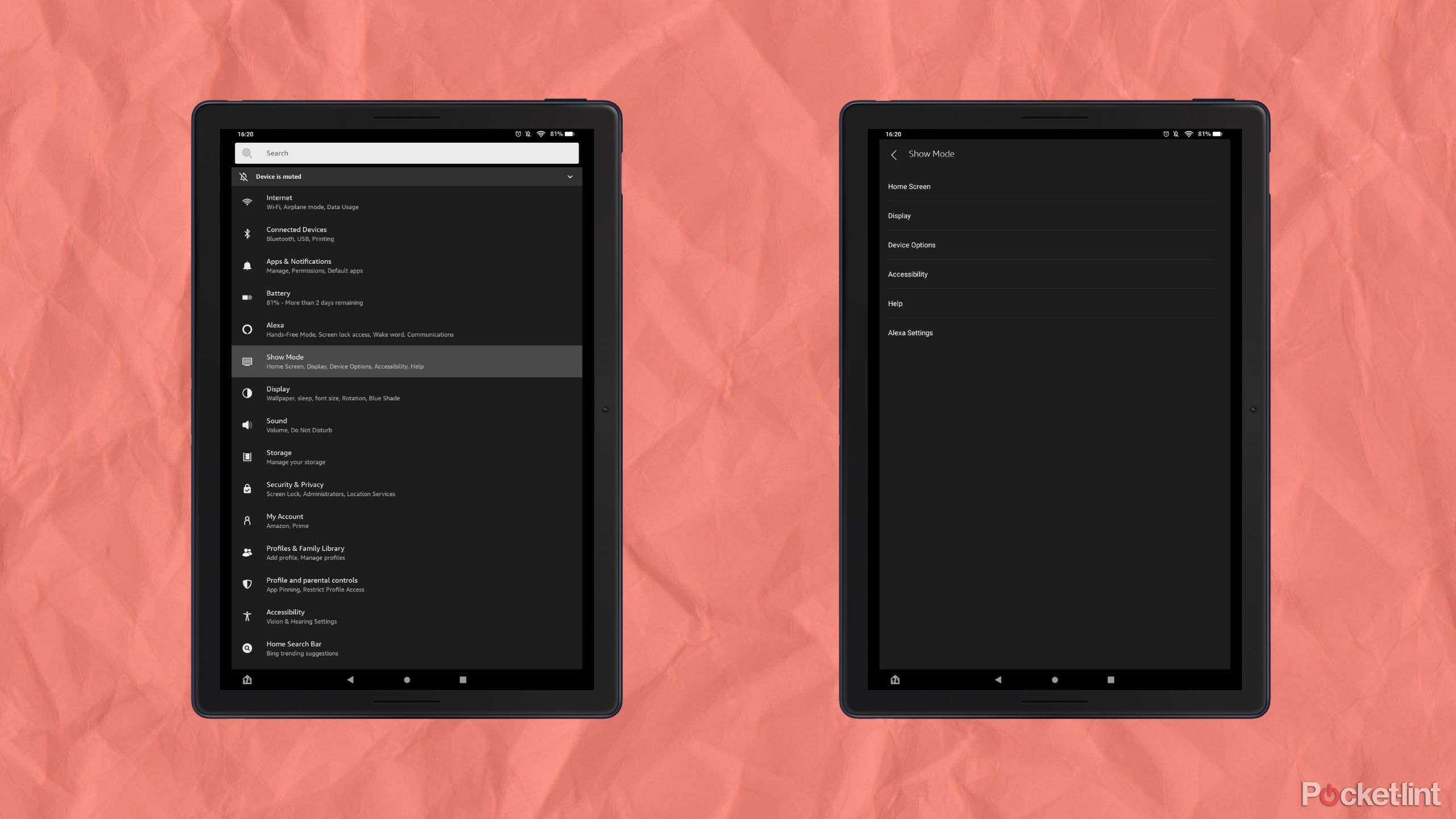
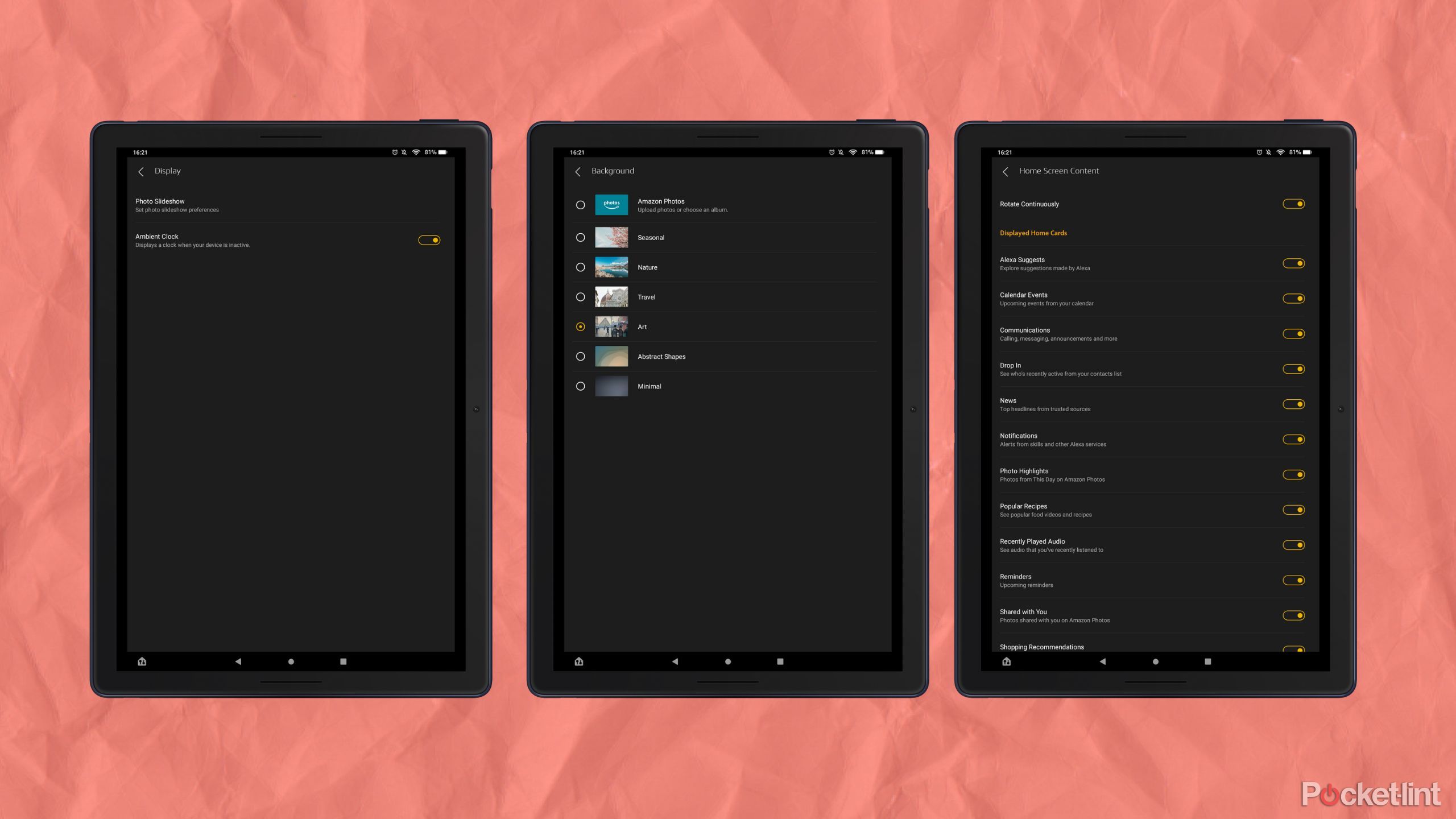
Quando o Modo Show está ativado em seu tablet Fire, você tem várias opções para personalizar sua experiência. Embora nenhum acessório seja necessário para usar o Modo Show, ter algum tipo de suporte ou case para o seu Fire Tablet é extremamente útil. Quando se trata de customização do lado do software, há muito o que fazer. A maioria das configurações disponíveis parecerão familiares se você já possui um Echo Show e são muito fáceis de acessar.
- Fora do modo Show, abra o menu Configurações em seu tablet Fire.
- Pesquise ou role para baixo até Modo de exibição Configurações.
Quando estiver no menu de configurações do Modo Mostrar, você poderá fazer alguns ajustes na exibição do Modo Mostrar do seu dispositivo. Essas configurações incluem alterar o conteúdo exibido no modo Show, atribuir legendas ocultas para Alexa no modo Show e ativar ou desativar o relógio. Essas configurações permitem que você dê ao Show Mode uma experiência um pouco mais pessoal e acessível.
Não importa qual seja o seu caso de uso, o Modo Mostrar é surpreendentemente útil. Se você já pensou em comprar um Echo Show ou simplesmente tem um tablet Fire que não usa com frequência, experimente o Show Mode e crie um Echo de fato para um cômodo da sua casa. Talvez você esteja dando nova vida a um tablet antigo ou esteja pronto para participar de um Echo Show completo.